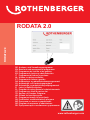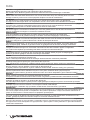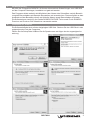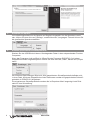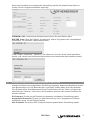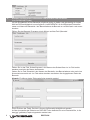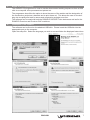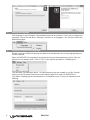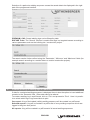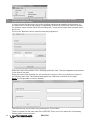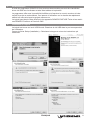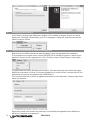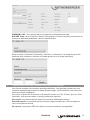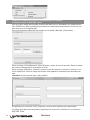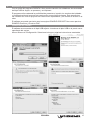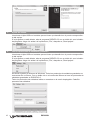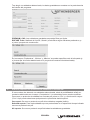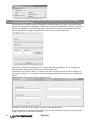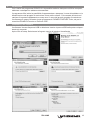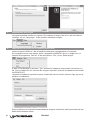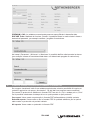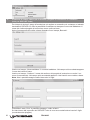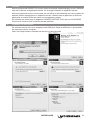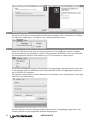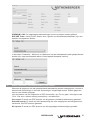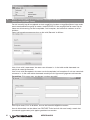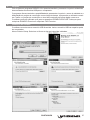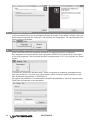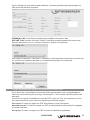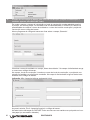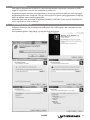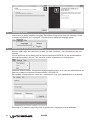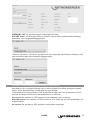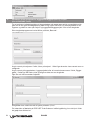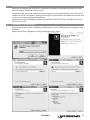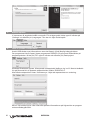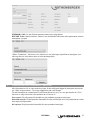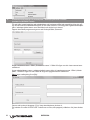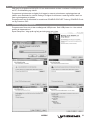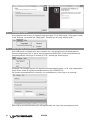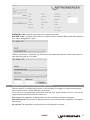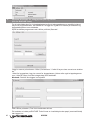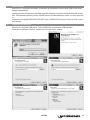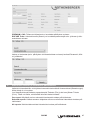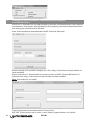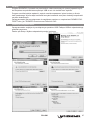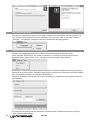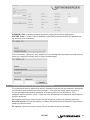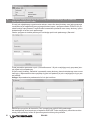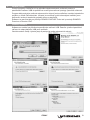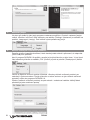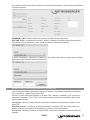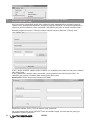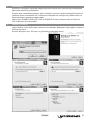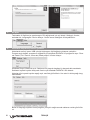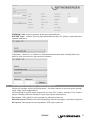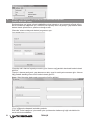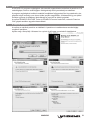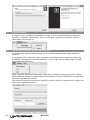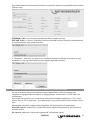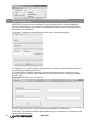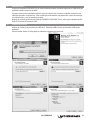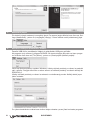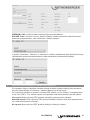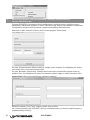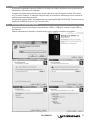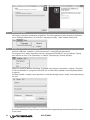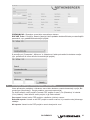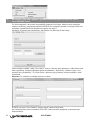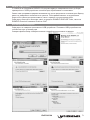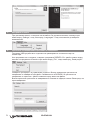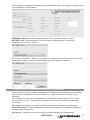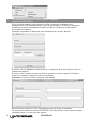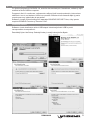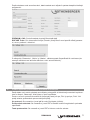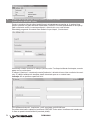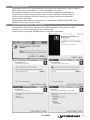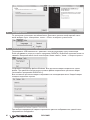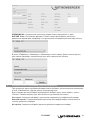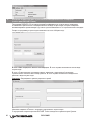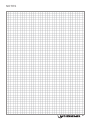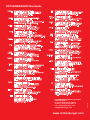La pagina si sta caricando...
La pagina si sta caricando...
La pagina si sta caricando...
La pagina si sta caricando...
La pagina si sta caricando...
La pagina si sta caricando...
La pagina si sta caricando...
La pagina si sta caricando...
La pagina si sta caricando...
La pagina si sta caricando...
La pagina si sta caricando...
La pagina si sta caricando...
La pagina si sta caricando...
La pagina si sta caricando...
La pagina si sta caricando...
La pagina si sta caricando...
La pagina si sta caricando...
La pagina si sta caricando...

ITALIANO 19
1. Funzionalità
Con l‘ausilio del programma RODATA 2.0 è possibile trasferire dalla penna USB al computer,
elaborare e stampare le saldature documentate.
Il programma offre inoltre la possibilità di rappresentare e stampare il nome del saldatore e la
denominazione del progetto di costruzione come codice a barre. Ciò consente all‘utente sul
cantiere di importare rapidamente e senza errori il nome del proprio progetto di costruzione.
Il software può essere utilizzato sia per gli apparecchi ROWELD ROFUSE Turbo, sia per le
macchine ROWELD Premium e Premium CNC.
2. Installazione del software
Il software si trova sulla penna USB in dotazione. Inserire la penna USB nella porta corrispon-
dente sul computer.
Aprire il le di setup: Selezionare la lingua e seguire le istruzioni visualizzate.

ITALIANO20
3. Impostazione della lingua
La lingua impostata di default è l‘inglese. Per cambiare la lingua, fare clic in alto a sinistra su
„Settings“, poi su „Languages“. Ora è possibile cambiare la lingua.
4. Importazione dei protocolli di saldatura memorizzati
Inserire la penna USB con i dati da trasferire nella porta corrispondente sul computer.
Se il programma non viene aperto, aprire il programma RODATA 2.0 con un doppio clic sul
simbolo del programma. Fare clic in alto a sinistra su „File“, poi su „Read project“.
Si apre il File Manager di Windows. Tutti i protocolli di saldatura memorizzati si trovano su un
le. Con un doppio clic sul nome del le vengono importati i protocolli di saldatura memorizzati
nel RODATA 2.0.
I protocolli di saldatura importati vengono visualizzati tutti nel menù a discesa. Ogni riga corris-
ponde a una saldatura.
Dopo la selezione di una determinata saldatura vengono visualizzati i dati memorizzati sul lato
destro dell‘interfaccia utente.

ITALIANO 21
PREMIUM / CNC: Le saldature memorizzate possono essere ltrate in base alla data.
ROFUSE Turbo: Mediante la funzione „Search“ è possibile ltrare in modo mirato in base a
determinati parametri, per esempio cantiere / progetto di costruzione.
Nei campi „Parameter“, „Minimum“ e „Maximum“ è possibile denire ulteriormente la ricerca
(per esempio in base ad una determinata data o un determinato progetto di costruzione).
5. Creazione (stampa) dei protocolli di saldatura in formato PDF
Se vengono visualizzati i dati di una saldatura selezionata, esiste la possibilità di inserire an-
notazioni aggiuntive nel campo „Annotazioni“. Gli altri dati non possono essere modicati.
Per creare un protocollo di saldatura in formato PDF, fare clic su „File“ e andare poi su „Print“.
Qui è possibile selezionare la stampa di uno o quale prodotto o quali protocolli.
One report: Viene creato un protocollo in formato PDF della saldatura (visibile) caricata.
Selected reports: Viene creato un le in formato PDF di qualsiasi saldatura, per la quale è
stato creato un protocollo nel periodo indicato.
All reports: Viene creato un protocollo in formato PDF.

ITALIANO22
6. Creazione di codice a barre per il cantiere / progetto di costruzione e il saldatore
(solo per ROFUSE Turbo)
Per ridurre al minimo il tempo di immissione sul cantiere e consentire nel contempo un‘elevata
tracciabilità, RODATA 2.0 offre la possibilità di codi care e stampare il nome del saldatore e il
nome del cantiere/progetto di costruzione come codice a barre.
Aprire il programma del codice a barre facendo clic sul campo „Barcode“.
Inserire nel campo „Nome saldatore“ il nome del saldatore. Nel campo sulla sua destra appare
il nome del codice a barre.
Inserire nel campo „Cantiere“ il nome del cantiere, del progetto di costruzione o anche il nu-
mero di commissione. Nel campo sulla sua destra appaiono i dati inseriti come codice a barre.
Nota: Non è possibile eseguire delle interruzioni di riga!
Premendo il tasto „Print“ è possibile stampare i codici a barre.
Sul lato interno del coperchio del ROFUSE Turbo si trova una custodia dove inserire il foglio
(eventualmente ripiegato).
La pagina si sta caricando...
La pagina si sta caricando...
La pagina si sta caricando...
La pagina si sta caricando...
La pagina si sta caricando...
La pagina si sta caricando...
La pagina si sta caricando...
La pagina si sta caricando...
La pagina si sta caricando...
La pagina si sta caricando...
La pagina si sta caricando...
La pagina si sta caricando...
La pagina si sta caricando...
La pagina si sta caricando...
La pagina si sta caricando...
La pagina si sta caricando...
La pagina si sta caricando...
La pagina si sta caricando...
La pagina si sta caricando...
La pagina si sta caricando...
La pagina si sta caricando...
La pagina si sta caricando...
La pagina si sta caricando...
La pagina si sta caricando...
La pagina si sta caricando...
La pagina si sta caricando...
La pagina si sta caricando...
La pagina si sta caricando...
La pagina si sta caricando...
La pagina si sta caricando...
La pagina si sta caricando...
La pagina si sta caricando...
La pagina si sta caricando...
La pagina si sta caricando...
La pagina si sta caricando...
La pagina si sta caricando...
La pagina si sta caricando...
La pagina si sta caricando...
La pagina si sta caricando...
La pagina si sta caricando...
La pagina si sta caricando...
La pagina si sta caricando...
La pagina si sta caricando...
La pagina si sta caricando...
La pagina si sta caricando...
La pagina si sta caricando...
La pagina si sta caricando...
La pagina si sta caricando...
La pagina si sta caricando...
La pagina si sta caricando...
La pagina si sta caricando...
La pagina si sta caricando...
La pagina si sta caricando...
La pagina si sta caricando...
La pagina si sta caricando...
La pagina si sta caricando...
La pagina si sta caricando...
La pagina si sta caricando...
La pagina si sta caricando...
La pagina si sta caricando...
La pagina si sta caricando...
La pagina si sta caricando...
-
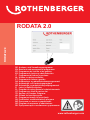 1
1
-
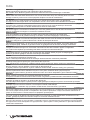 2
2
-
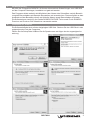 3
3
-
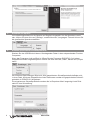 4
4
-
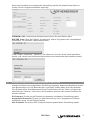 5
5
-
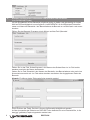 6
6
-
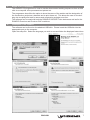 7
7
-
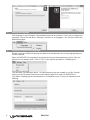 8
8
-
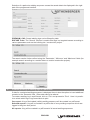 9
9
-
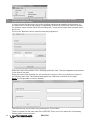 10
10
-
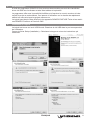 11
11
-
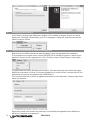 12
12
-
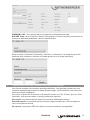 13
13
-
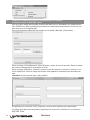 14
14
-
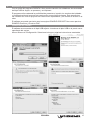 15
15
-
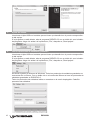 16
16
-
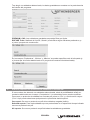 17
17
-
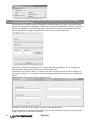 18
18
-
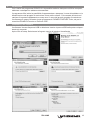 19
19
-
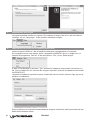 20
20
-
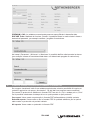 21
21
-
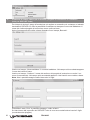 22
22
-
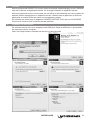 23
23
-
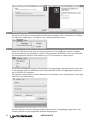 24
24
-
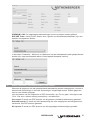 25
25
-
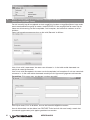 26
26
-
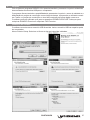 27
27
-
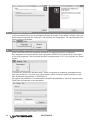 28
28
-
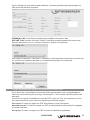 29
29
-
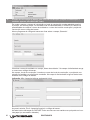 30
30
-
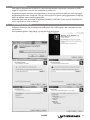 31
31
-
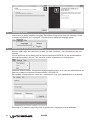 32
32
-
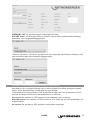 33
33
-
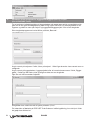 34
34
-
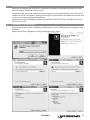 35
35
-
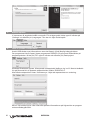 36
36
-
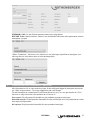 37
37
-
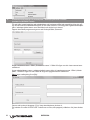 38
38
-
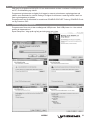 39
39
-
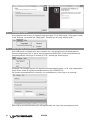 40
40
-
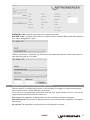 41
41
-
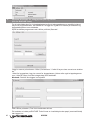 42
42
-
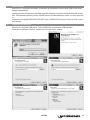 43
43
-
 44
44
-
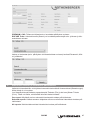 45
45
-
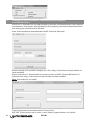 46
46
-
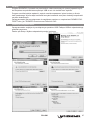 47
47
-
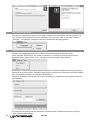 48
48
-
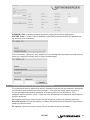 49
49
-
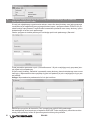 50
50
-
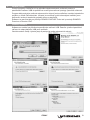 51
51
-
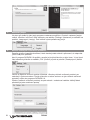 52
52
-
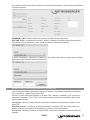 53
53
-
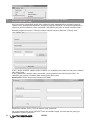 54
54
-
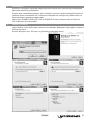 55
55
-
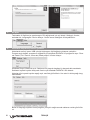 56
56
-
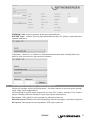 57
57
-
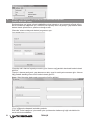 58
58
-
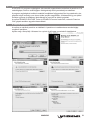 59
59
-
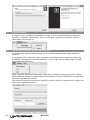 60
60
-
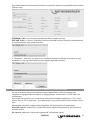 61
61
-
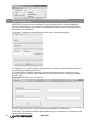 62
62
-
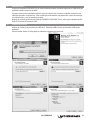 63
63
-
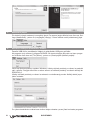 64
64
-
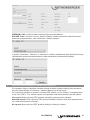 65
65
-
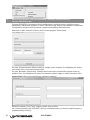 66
66
-
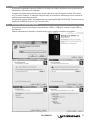 67
67
-
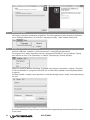 68
68
-
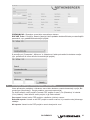 69
69
-
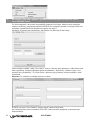 70
70
-
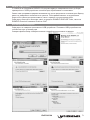 71
71
-
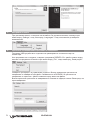 72
72
-
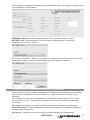 73
73
-
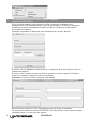 74
74
-
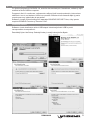 75
75
-
 76
76
-
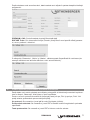 77
77
-
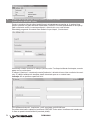 78
78
-
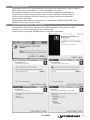 79
79
-
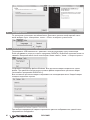 80
80
-
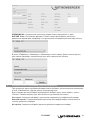 81
81
-
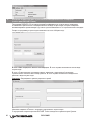 82
82
-
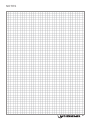 83
83
-
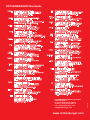 84
84
Rothenberger Electro-fusion welding unit ROFUSE TURBO 1200 Manuale utente
- Tipo
- Manuale utente
- Questo manuale è adatto anche per
in altre lingue
- English: Rothenberger Electro-fusion welding unit ROFUSE TURBO 1200 User manual
- français: Rothenberger Electro-fusion welding unit ROFUSE TURBO 1200 Manuel utilisateur
- español: Rothenberger Electro-fusion welding unit ROFUSE TURBO 1200 Manual de usuario
- Deutsch: Rothenberger Electro-fusion welding unit ROFUSE TURBO 1200 Benutzerhandbuch
- русский: Rothenberger Electro-fusion welding unit ROFUSE TURBO 1200 Руководство пользователя
- Nederlands: Rothenberger Electro-fusion welding unit ROFUSE TURBO 1200 Handleiding
- português: Rothenberger Electro-fusion welding unit ROFUSE TURBO 1200 Manual do usuário
- slovenčina: Rothenberger Electro-fusion welding unit ROFUSE TURBO 1200 Používateľská príručka
- dansk: Rothenberger Electro-fusion welding unit ROFUSE TURBO 1200 Brugermanual
- čeština: Rothenberger Electro-fusion welding unit ROFUSE TURBO 1200 Uživatelský manuál
- polski: Rothenberger Electro-fusion welding unit ROFUSE TURBO 1200 Instrukcja obsługi
- svenska: Rothenberger Electro-fusion welding unit ROFUSE TURBO 1200 Användarmanual
- Türkçe: Rothenberger Electro-fusion welding unit ROFUSE TURBO 1200 Kullanım kılavuzu
- suomi: Rothenberger Electro-fusion welding unit ROFUSE TURBO 1200 Ohjekirja
- română: Rothenberger Electro-fusion welding unit ROFUSE TURBO 1200 Manual de utilizare
Documenti correlati
-
Rothenberger Electro-fusion welding unit ROFUSE TURBO 1200 Manuale utente
-
Rothenberger ROWELD ROFUSE SANI 160/315 Manuale utente
-
Rothenberger ROWELD P 250A Kunststoffrohr-Schweißmaschine Manuale utente
-
Rothenberger Socket welding device ROWELD P 63 S-6 Sword set Manuale utente
-
Rothenberger Zubehör ROWELD P110 Manuale utente
-
Rothenberger Plastic pipe welding machine ROWELD P160 Saniline base unit Manuale utente
-
Rothenberger Kunststoffrohr-Stumpfschweißmaschine P 160B Manuale utente